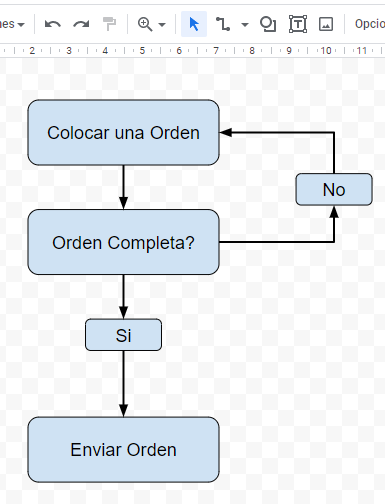Cómo Dibujar / Crear Líneas en Excel y Google Sheets
Este tutorial muestra cómo dibujar líneas en Excel y Google Sheets.
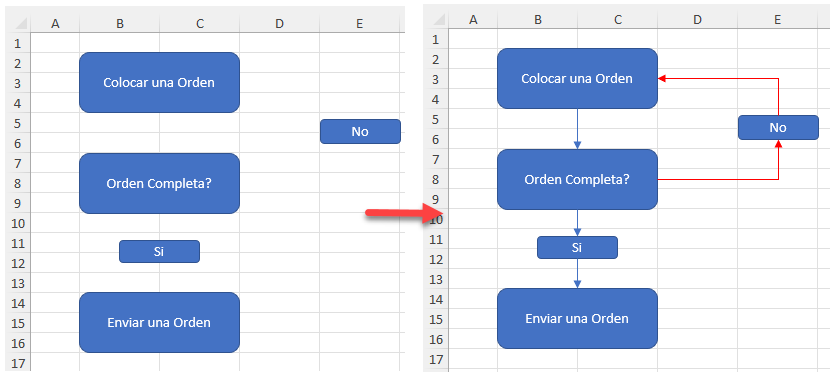
Dibujar Líneas en Excel
Digamos que tienes formas en tu hoja que quieres conectar con líneas.
- Para dibujar líneas, en la cinta de opciones, haga clic en Insertar > Ilustraciones > Formas > Líneas.
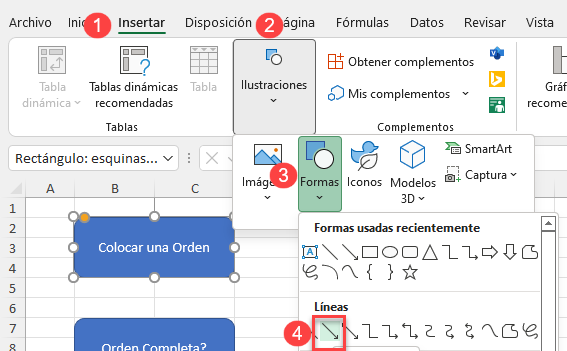
- Cuando el cursor cambie a un signo más, podrás empezar a dibujar líneas.
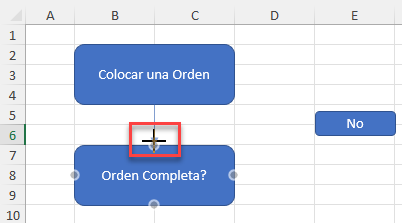
Como resultado, las líneas se añaden a su hoja.
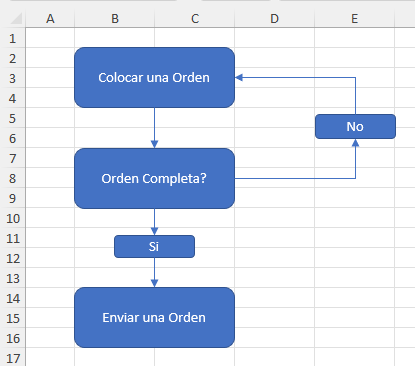
Cambiar el Grosor de la Línea
Si lo desea, puede cambiar las propiedades de las líneas, como el color, el peso y el estilo. Para cambiar el peso de las líneas, siga estos pasos:
En primer lugar, seleccione las líneas cuyo color desea cambiar. A continuación, en la cinta de opciones, haga clic en Formato de forma > Contorno de forma > Grosor. Por último, seleccione el grosor de línea deseado.
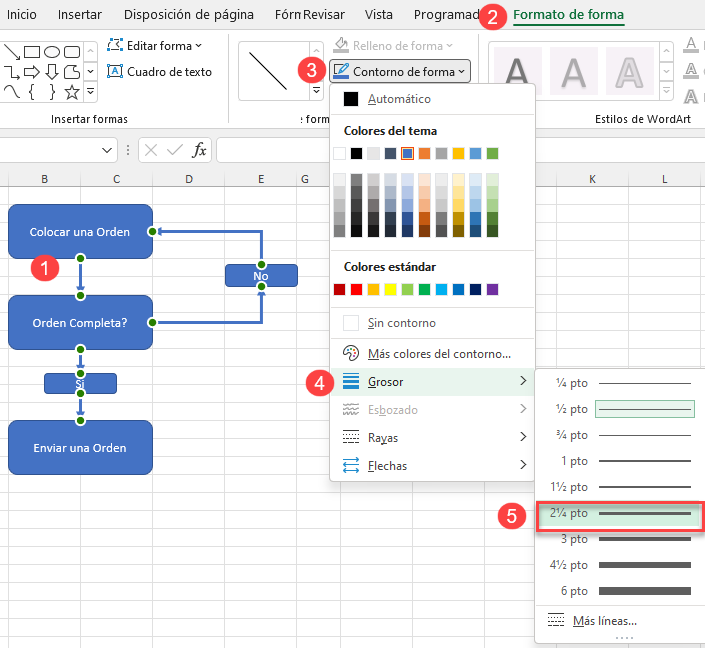
Como resultado, se modifica el peso de las líneas seleccionadas.
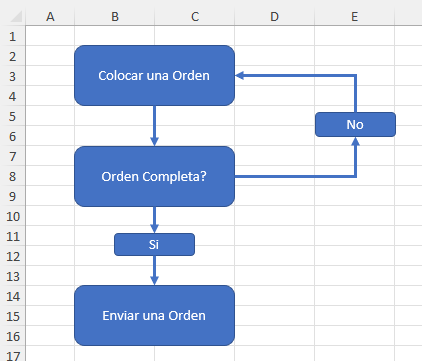
Cambiar el Color de las Líneas
Para cambiar el color de las líneas, seleccione las líneas que desea cambiar. A continuación, en la cinta de opciones, haga clic en Formato de forma > Contorno de forma. Elija un color.
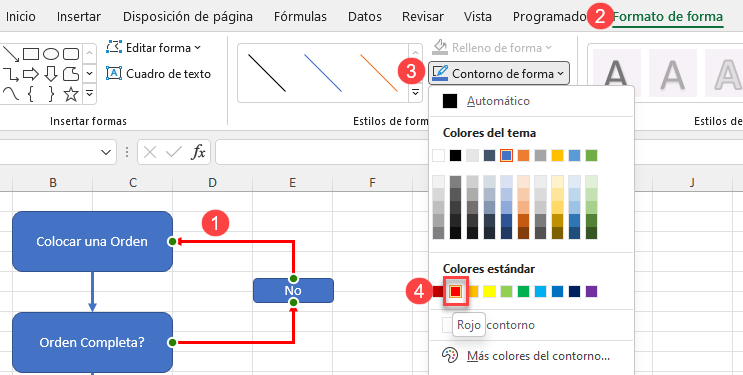
Como resultado, se cambia el color de las líneas seleccionadas.
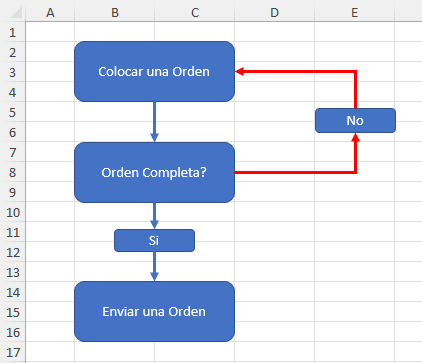
Dibujar Líneas en Google Sheets
- Para dibujar líneas en Google Sheets, en el Menú, haz clic en Insertar, y en el menú desplegable, elige Dibujo.
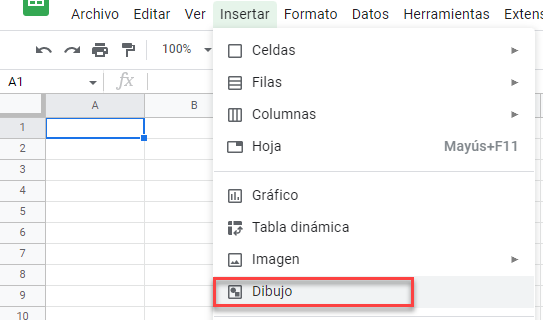
- Se abre la ventana Dibujo. En el menú, haga clic en el icono Línea y elija el tipo de línea.
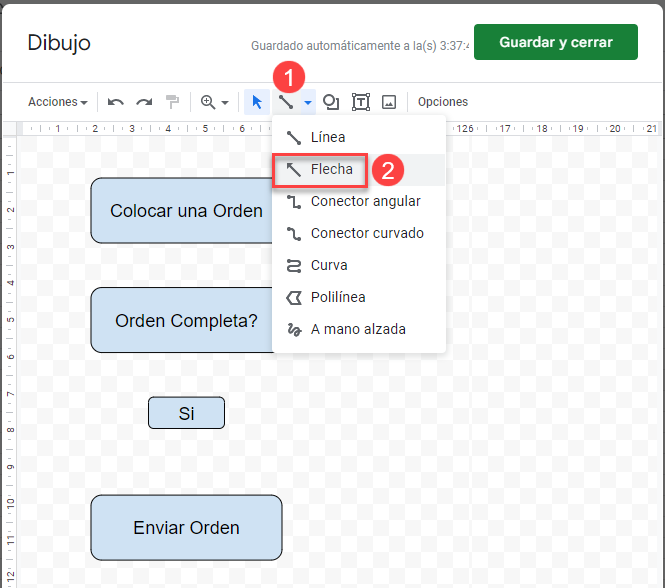
- Utiliza el cursor para dibujar las líneas.
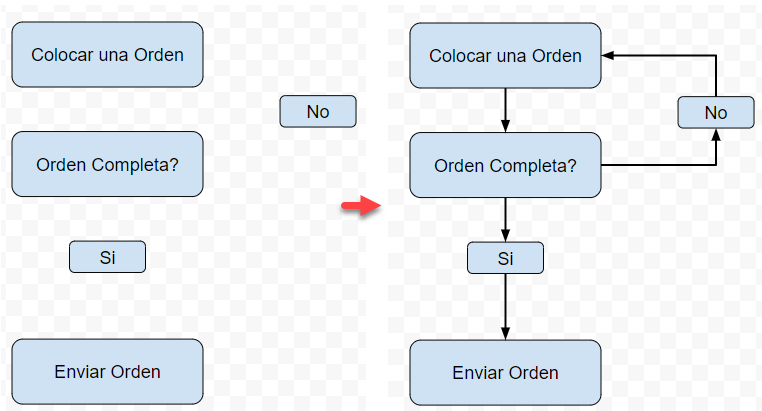
Cambiar el Grosor de las Líneas en Google Sheets
También puedes cambiar las propiedades de las líneas, como el color, el estilo y el grosor. Para cambiar el grosor de las líneas, sigue estos pasos:
- Selecciona las líneas que quieras cambiar.
- A continuación, en la barra de herramientas, haz clic en el icono Grosor.
- En el menú desplegable, seleccione el grosor deseado de la línea.
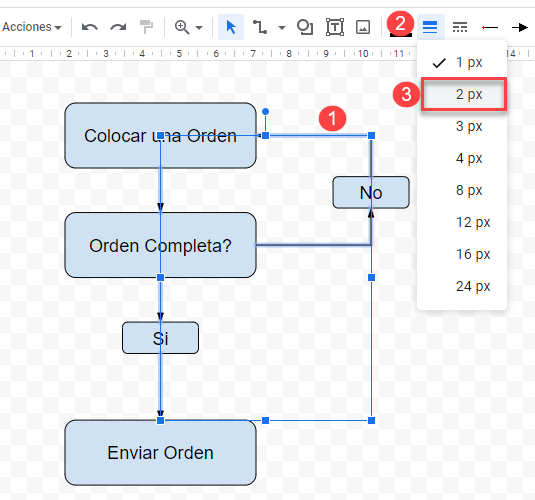
Como resultado, se modifica el peso de las líneas seleccionadas.